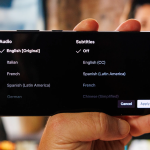Η αλλαγή μεγέθους μιας εικόνας είναι μια βασική διαδικασία που συχνά χρειάζεται είτε για να προσαρμοστεί σε συγκεκριμένες διαστάσεις είτε για να μειωθεί ο όγκος του αρχείου. Είτε χρησιμοποιείτε Mac, Windows, είτε Chromebook, υπάρχουν απλοί τρόποι για να επιτύχετε αυτή τη λειτουργία χωρίς να χρειάζεστε εξειδικευμένο λογισμικό. Ακολουθούν βήματα για την αλλαγή μεγέθους εικόνας σε κάθε μια από αυτές τις πλατφόρμες.
1. Αλλαγή μεγέθους εικόνας σε Mac
Στους υπολογιστές Mac, μπορείτε να χρησιμοποιήσετε την εφαρμογή Προεπισκόπηση (Preview) που είναι προεγκατεστημένη.
– Ανοίξτε την εικόνα με την εφαρμογή Προεπισκόπηση κάνοντας διπλό κλικ στο αρχείο της εικόνας.
– Στη γραμμή μενού, επιλέξτε Εργαλεία και στη συνέχεια Προσαρμογή μεγέθους.
– Στο παράθυρο που εμφανίζεται, εισάγετε τις νέες διαστάσεις που επιθυμείτε (πλάτος και ύψος). Μπορείτε να διατηρήσετε την αναλογία διαστάσεων επιλέγοντας την επιλογή «Κλείδωμα αναλογίας».
– Πατήστε OK και, τέλος, αποθηκεύστε την αλλαγμένη εικόνα επιλέγοντας Αρχείο > Αποθήκευση.
2. Αλλαγή μεγέθους εικόνας σε Windows
Στα Windows, το ενσωματωμένο πρόγραμμα Ζωγραφική (Paint) είναι ιδανικό για γρήγορη αλλαγή μεγέθους.
– Κάντε δεξί κλικ στην εικόνα και επιλέξτε Άνοιγμα με > Ζωγραφική.
– Στο επάνω μενού, κάντε κλικ στο κουμπί Αλλαγή μεγέθους.
– Στο παράθυρο που θα εμφανιστεί, μπορείτε να εισάγετε ποσοστό ή συγκεκριμένες διαστάσεις σε πίξελ για την εικόνα.
– Βεβαιωθείτε ότι η επιλογή Διατήρηση αναλογιών είναι τσεκαρισμένη για να μην αλλοιωθεί η εικόνα και πατήστε OK.
– Αποθηκεύστε την εικόνα μέσω του μενού Αρχείο > Αποθήκευση ως.
3. Αλλαγή μεγέθους εικόνας σε Chromebook
Στο Chromebook, το προεγκατεστημένο πρόγραμμα Gallery είναι μια εύκολη λύση για επεξεργασία εικόνων.
– Ανοίξτε την εικόνα στο πρόγραμμα Gallery κάνοντας διπλό κλικ στο αρχείο.
– Στο πάνω δεξί μέρος, θα βρείτε το εικονίδιο Αλλαγή μεγέθους (Resize).
– Εισάγετε τις επιθυμητές διαστάσεις σε πίξελ για το πλάτος και το ύψος. Μπορείτε επίσης να διατηρήσετε την αναλογία της εικόνας.
– Αφού εισαγάγετε τις νέες διαστάσεις, κάντε κλικ στο Εφαρμογή και στη συνέχεια αποθηκεύστε την εικόνα.
Συμπέρασμα
Η αλλαγή μεγέθους εικόνας είναι μια γρήγορη και εύκολη διαδικασία, ανεξάρτητα από το λειτουργικό σύστημα που χρησιμοποιείτε. Σε Mac, Windows και Chromebook, τα ενσωματωμένα εργαλεία επεξεργασίας εικόνας σας επιτρέπουν να προσαρμόσετε τις διαστάσεις των εικόνων σας χωρίς να χρειάζεστε επιπλέον λογισμικό.